حاشیه در ورد یکی از روش های بسیار جذاب و تاثیرگذار برای نوشته های موجود در ورد می باشد و می تواند زیبایی ظاهر متن شما را چندین برابر کند. اگر شما هم می خواهید بدانید چگونه در ورد حاشیه بگذاریم، تا انتهای این مطلب آموزشی با ما همراه باشید.
مطالبی که در این صفحه خواهید خواند:
کادر بندی در ورد
همانطور که گفتیم کادر در ورد یکی از روش هایی است که می توانید بوسیله آن زیبایی ظاهر نوشته خود را چند برابر کنید. حال اگر می خواهید بدانید چگونه در ورد کادر بکشیم، باید مراحل زیر را به ترتیب دنبال کنید.
برای کادر انداختن در ورد ابتدا باید وارد نرم افزار ورد شوید و سربرگ Design را از قسمت منوی بالای صفحه انتخاب نمایید.
حال از قسمت بالا در سمت راست گزینه Page Border را انتخاب کنید.
با کلیک بر روی این گزینه پنجره ای شبیه به پاپاپ برای شما نمایش داده می شود که شامل سه زبانه اصلی Borders Page Borders و Shading می باشد.
پیشنهاد ویژه: اگر به دنبال بهترین و کامل ترین پکیج دوره آموزشی ورد ویژه بازار کار با دریافت مدرک فنی حرفه ای زیر نظر اساتید متخصص هستید، به صفحه دوره ورد مراجعه کنید.
- زبانه Borders
از این نوع زبانه برای ایجاد کادر در ورد برای یک پاراگراف مشخص شده استفاده می شود و درنتیجه تنظیماتی که برای آن انجام می دهید فقط برای پاراگراف مشخص شده قابل اجرا می باشد.
برای استفاده از این قابلیت هنگام کادر گذاشتن در ورد شما باید قبل از مراحلی که گفته شد، ابتدا پاراگراف خود را مشخص کنید یا پس از ایجاد کادر شروع به نوشتن کنید.
- زبانه Page Borders
این زبانه برای ایجاد کادر دور صفحه در ورد برای کل متن استفاده می شود. از آنجایی که این زبانه برای ایجاد کادر دور کل متن کاربرد دارد، این امکان را برای شما فراهم می کند که بتوانید هم در ابتدای نوشتن محتوا و هم در پایان محتوا کادر برای دور متن ایجاد کنید.
اگر می خواهید بدانید روش شماره گذاری صفحات در ورد چگونه انجام می شود، مقاله شماره گذاری صفحات در ورد را مطالعه کنید.
- زبانه Shading
زبانه Shading برای ایجاد پس زمینه برای یک پاراگراف مشخص در ورد مورد استفاده قرار می گیرد. برای استفاده از این قابلیت شما می توانید بخش مورد نظر خود را انخاب کرده و سپس مسیر گفته شده را طی کنید یا اینکه پس از ایجاد کادر با ویژگی های دلخواه شروع به نوشتن محتوا کنید.
در این مرحله از ایجاد کادر دور صفحه در ورد، شما می بایست زبانه Page Boarder را انتخاب کنید و سپس تنظیمات مربوطه را انجام دهید.
اگر به دنبال نمونه سوالات ورد با جواب هستید، مقاله نمونه سوالات ورد با جواب می تواند بهترین راهنمای شما باشد.
شما در این قسمت با موارد زیر روبرو خواهید شد که هر کدام کارایی خاص خود را دارند.
Settings: شما با استفاده از این گزینه می توانید مشخص کنید که از چه نوع کادری قصد دارید استفاده کنید. در این قسمت یک پیش نمایش از هر یک از حالت ها به شما نمایش داده می شود که می توانید در پس زمینه نوع کادرگذاری از آن ها استفاده کنید.
Style: یکی دیگر از گزینه هایی است که از این طریق می توانید مشخص کنید که چه نوع کادری در هنگام حاشیه گذاری در ورد قرار بگیرد.
اگر به دنبال دانلود آموزش ورد به زبانی ساده از مبتدی تا پیشرفته هستید، حتما به صفحه اموزش ورد مراجعه کنید.
Color: همانطور که از اسم آن پیداست از طریق این بخش می توانید تنظیمات رنگ حاشیه در ورد را مشخص کنید. این مورد پرینت رنگی بسیار کاربرد دارد.
Width: از این نوع قابلیت برای تنظیم میزان ضخامت در هنگام ایجاد حاشیه در ورد استفاده می شود.
Art: یکی دیگر از مواردی که می توانید در هنگام گذاشتن کادر در ورد از آن استفاده کنید، Art می باشد که برای ایجاد حاشیههای زیبا در ورد و گذاشتن انواع آیکون های متفاوت کاربرد دارد.
Preview: شما با استفاده از این گزینه می توانید تغییراتی که برای انواع حاشیه در ورد ایجاد کرده اید را مشاهده کنید. همچنین در این قسمت می توانید مشخص کنید که کدام یک از خطوط کادر در ورد برای شما اعمال شود.
Apply to: زمانی که تنظیمات مورد نظر را برای نوشته خود مشخص کردید نوبت آن است که مشخص کنید که آیا قصد دارید حاشیه در ورد ۲۰۱۰ برای کدام قسمت ها اعمال شود که برای این کار با ۴ گزینه روبرو خواهید شد:
پیشنهاد ویژه : علت غیر فعال شدن نوار ابزار در ورد ۲۰۱۹
Whole document: با استفاده از این گزینه می توانید مشخص کنید که آیا تنظیمات حاشیه گذاری در ورد برای کل صفحات ورد اعمال شود.
This section: این گزینه به شما این امکان را می دهد تا بتوانید تنظیمات مشخص شده را تنها برای بخشی از متن اعمال کنید.
This section – First page only: توسط این گزینه می توانید کادر تنظیم شده را تنها برای صفحه اول فایل ورد نشان دهید.
This section – All except first page: در صورتی که تمایل ندارید صفحه اول کادرگذاری نشود و به جای آن از کادر متفاوتی برای صفحه نخست استفاده کنید، می توانید از این گزینه استفاده کنید.
اگر به هر دلیلی به دنبال یادگیری فعال کردن کیبورد مجازی ویندوز به صورت حرفه ای هستید، مقاله کیبورد مجازی را حتما مطالعه کنید.
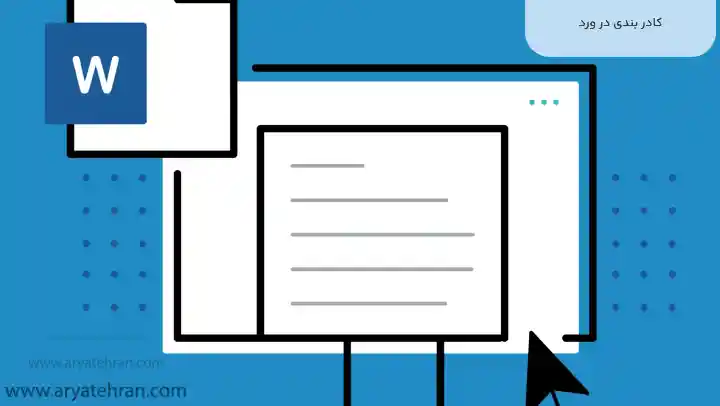
ایجاد چند کادر در یک صفحه ورد
در مزحله بعد روی دکمه View کلیک کرده و سپس One Page را انتخاب نمایید. با استفاده از این گزینه شما می توانید کل صفحه را هنگام کار با مرزهای خود مشاهده کنید.
در این مرحله روی زبانه درج کلیک کرده و روی دکمه جعبه متن ضربه بزنید و اولین گزینه جعبه متن ساده را انتخاب نمایید.
اگر می خواهید با نحوه ذخیره فایل در ورد چگونه است، به صفحه چگونه فایل ورد را با پسوند docx ذخیره کنیم مراجعه کنید.
کادر بندی در ورد گوشی
یکی از سوالات پرتکراری که توسط بسیاری از کاربران پرسیده می شود این است که کادر بندی در ورد گوشی چگونه است و آیا تفاوتی با ورد دسکتاپ دارد یا خیر؟
در پاسخ به این سوال باید بگوییم که شما می توانید به راحتی فایل هایی که دردسکتاپ خود ایجاد کرده اید را با تلفن همراه خود انجام دهید.
مراحل کادر بندی در ورد گوشی با دسکتاپ مشابه هم است و تفاوتی با هم ندارند.
اگر هر گونه سوالی در این مورد دارید می توانید در قسمت نظرات سوالات خود را مطرح کرده تا مشاورین ما شما را در کوتاه ترین زمان راهنمایی کنند.
پیشنهاد ویژه : فارسی کردن اعداد در ورد
برای مشاهده آموزش دانلود کادر برای ورد word و نحوه اضافه کردن آن به ورد در ادامه با ما همراه باشید.
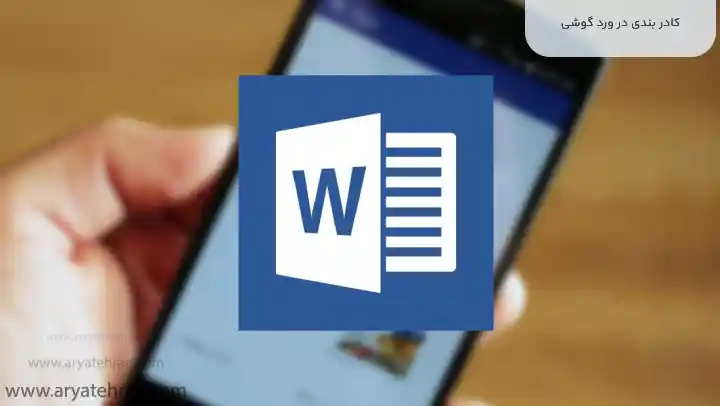
دانلود کادر برای نوشتن متن در ورد
برای دانلود حاشیه برای ورد رایگان ابتدا باید به سایت های مربوطه مراجعه کرده و سپس اقدام به اضافه کردن کادر مربوطه به ورد کنید.
پس از دانلود رایگان حاشیه برای ورد ۲۰۱۰، می توانید از طریق روش زیر اقدام به افزودن کادر به صفحه ورد مورد نظر کنید.
برای این کار ابتدا وارد تب Design شده و روی گزینه Watermark کلیک نمایید.
اگر به دنبال کامل ترین و کاربردی ترین آموزش ICDL رایگان هستید، به صفحه آموزش icdl مراجعه کنید.
در مرحله بعد با کلیک بر روی Custom Watermark پنجره ای به نام Printed Watermark برای شما باز می شود.
شما در این قسمت دو گزینه پیش رو دارید. شما هم می توانید عکس را انتخاب کرده یا یک متن را در پس زمنیه قرار دهید.
برای اینکه یک عکس حاوی کادر را به صفحه ورد خود اضافه کنید، باید روی Picture watermark کلیک کنید و سپس روی دکمه Select Picture ضربه بزنید.
حال پنجره ای باز می شود یک کادر زیبا را انتخاب نمایید. روی دکمه From a file کلیک کرده، سپس یک کادر زیبا انتخاب کنید و در آخر دکمه Insert را انتخاب نمایید. با انجام این مراحل به پنجره Printed Watermark برمی گردیم.
نکته : دوره ورد پیشرفته در آموزشگاه آریا تهران تحت نظر اساتید برتر کشور و دریافت مدرک فنی حرفه برگزار می شود.
۲ گزینه مهم در این پنجره مشاهده خواهید کرد که گزینه اول Scale و گزینه دوم Washout می باشد. معمولا واترمارک به صورت کمرنگ در صفحه نمایش داده می شود اما برای اینکه کادر ایجاد شده در صفحه مشخص شده باشد، باید تیک Washout را بردارید تا کادر به صورت واضح و شفاف نمایش داده شود. در آخر روی گزینه ok کلیک کنید.
اگر هر گونه سوالی در رابطه با دانلود رایگان حاشیه برای ورد ۲۰۱۶ دارید، می توانید با مشاورین ما تماس بگیریدو یا در قسمت نظرات آن را مطرح کنید.
با شرکت در دوره icdl می توانید مهارت های هفن گانه کامپیوتر را زیر نظر متخصص ترین اساتید آموزش ببینید.

آموزش رفع مشکل چاپ نشدن حاشیه در ورد
در بسیاری از مواقع افراد با مشکل چاپ نشدن حاشیه در ورد موجه هستند که در این قسمت با آموزش رفع مشکل چاپ نشدن حاشیه در ورد همراه شما هستیم.
برای رفع این مشکل باید گزینه File را از بالا سمت چپ انتخاب کرده و سپس روی گزینه option ضربه بزنید حال در پنجره ای که مشاهده می کنید در منو سمت چپ گزینه Advanced را انتخاب نمایید. برای رسیدن به گزینه print ، به قسمت پایین اسکرول کرده و تیک گزینه Scale content for A4 را غیرفعال کنید. در آخر برای اعمال تغییرات بر روی OK در قسمت پایین ضربه بزنید
برای این کار، گزینه File را از بالا سمت چپ انتخاب کنید. سپس گزینه option را بزنید و در پنجره باز شده جدید، در منو سمت چپ گزینه Advanced را انتخاب کنید. برای رسیدن به گزینه print ، به سمت پایین اسکرول کنید و تیک گزینه Scale content for A4 را غیرفعال کنید. در آخر برای اعمال تغییرات بر روی گزینه OK ضربه بزنید.
جمع بندی
اینکه چگونه در ورد کادر بکشیم یکی از سوالات رایجی است توسط بسیاری از کاربران پرسیده می شود. اگر شما هم به دنبال اطلاعات کاملی درمورد ایجاد کادر در ورد، ایجاد چند کادر در یک صفحه ورد و همچنین دانلود حاشیه برای ورد ۲۰۱۶ هستید، این مقاله را مطالعه کنید.
سوالات متداول
برای ایجاد کادر دور متن در ورد ۲۰۱۶ ابتدا باید وارد سربرگ Design شده و در سمت راست گزینه Page Border را انتخاب نمایید و با توجه به مواردی که برای تنظیم حاشیه در ورد گفته شده است، کادر مورد نظر خود را ایجاد کنید.
برای دانلود ثاب و حاسیه برای ورد ابتدا باید به سایت های مربوطه جهت دانلود مراجعه نمایید و سپس پس از دانلود طبق مراحلی کخ در مقاله توضیح داده ایم، آن را به ضفحه ورد اضافه کنید.
بله شما با استفاده از گزینه های color و art می توانید کادر خود را با طرح و رنگ دلخوه بسازید.


















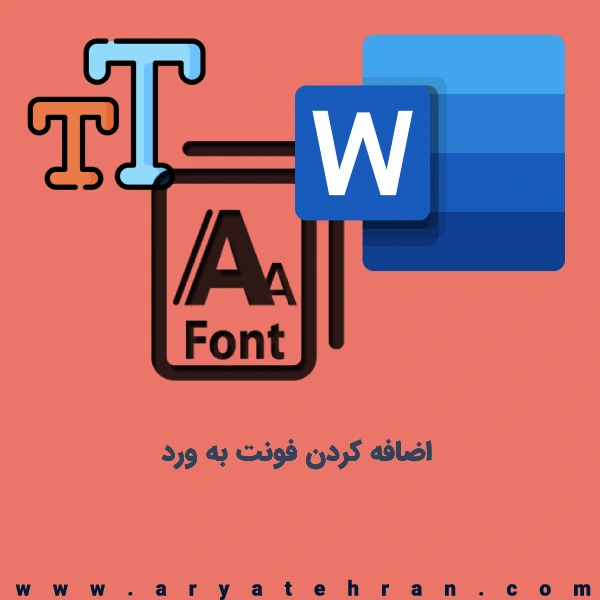




هیچ دیدگاهی برای این محصول نوشته نشده است.